В настоящее время растет спрос на качественную аудиовизуальную продукцию, и для этого мы должны использовать соответствующие программы. Обработка аудиофайлов — это то, что происходит все чаще и чаще как для личного, так и для профессионального использования. Одна из проблем, которые мы не находим при записи звука, — это раздражающий фоновый шум. Чтобы решить эту проблему, мы можем использовать онлайн-инструмент, например Аудио Шумоподавление .
При записи наших аудиофайлов важно принять ряд профилактических мер для улучшения их качества, как избегать внешних шумов . К счастью, программное обеспечение, связанное с ретушированием аудиофайлов, очень быстро продвинулось вперед, поэтому для их редактирования нет необходимости использовать сложные инструменты.
Будь то файлы, которые мы оцениваем, или аудиофайлы, которые мы загрузили таким образом из Интернета и которые содержат фоновый шум, который разочаровывал нас более чем один раз, вы должны знать, что это можно это устранить без труда. Чтобы решить эту проблему или просто улучшить голоса, мы можем использовать такую программу, как Audio Denoise, о которой мы поговорим ниже.
Программа для подавления шума микрофона или как убрать шум микрофона в 2023 году
Audio Denoise помогает улучшить качество ваших аудиофайлов
Audio Denoise — это веб-приложение, к которому мы можем получить доступ из нашего любимого интернет-браузера, с помощью которого мы можем устранять фоновый шум из записей и аудиофайлов . Таким образом, нет необходимости загружать какие-либо программы на наш компьютер. Это приложение работает в облако и был создан для очистить и улучшить все типы аудиофайлов, от самых домашних до самых профессиональных.
Самое лучшее в этом онлайн-приложении то, что оно 100% свободного и что он не требует какой-либо регистрации, поэтому, чтобы использовать его, просто получить доступ к своему веб-сайту . Этим приложением могут пользоваться как новички, так и профессиональные пользователи. Это возможно, потому что у него простой пользовательский интерфейс, хотя и на английском языке, и с большим количеством настраиваемые элементы управления это поможет нам хорошо поработать с нашими аудио.
Инструмент адаптирован для начинающих и опытных пользователей
Если мы начинаем редактировать аудио, нам не потребуются большие технические знания. Чтобы получить хороший результат, нам просто нужно загрузить файл с помощью Кнопка «Выбрать файл» а затем нажмите «Начните». Таким образом, программа позаботится обо всем остальном, выполняя процесс автоматически. Он будет отвечать за выборку шума без другого звука и проверку карты частот, из которых он состоит, чтобы ослабить его.
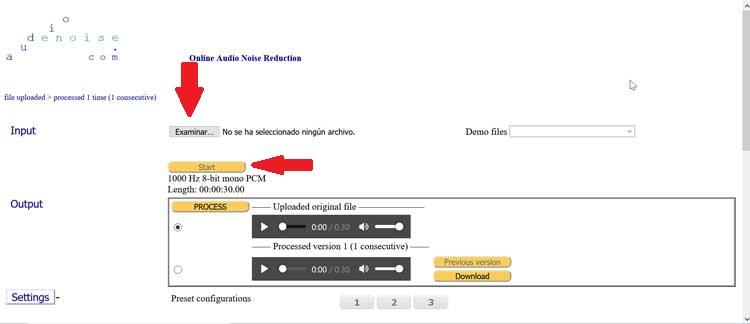
Но не всегда мы добиваемся лучших результатов с первого раза. Если вы немного разбираетесь в этом вопросе, Audio Denoise имеет необходимые параметры для настроить аудио файл нашим потребностям.
КАК УБРАТЬ ФОНОВЫЙ ШУМ НА ЗАПИСИ / УДАЛЕНИЕ ШУМА В iZotope RX
В этом случае мы находим некоторые параметры, которые помогут нам с небольшой практикой контролировать снижение шума. Таким образом мы можем контролировать тип модели шума по средство адаптированного распределения, среднего или авторегрессионной модели. В зависимости от типа шума, который мы выбираем, значения других характеристик, таких как количество снижения шума , отслеживание модуляции шума, сложность модели шума или сглаживание будут изменены. Кроме того, эти значения также можно изменять вручную.
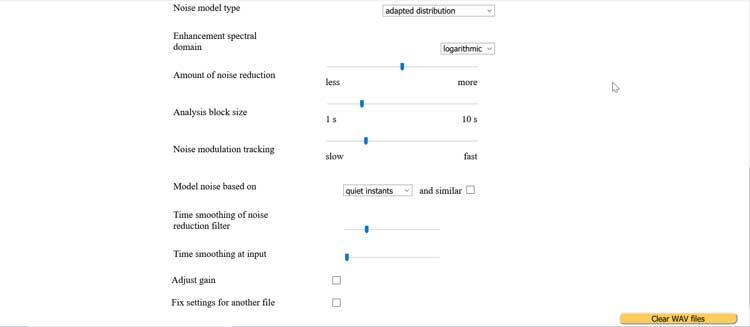
Приложение показывает нам окно, в котором мы можем слушать как исходный звук, так и полученный звук. Отсюда, после внесения различных изменений, мы можем сравнить варианты и проверяем, получаем ли мы желаемый результат. По окончании нажимаем кнопку Кнопка «Скачать» скачать файл со всеми полученными вариациями. Конечно, нужно отметить, что на данный момент приложение поддерживает только формат WAV. Поэтому, если у нас есть файлы в других форматах, таких как MP3 или AAC, мы должны сначала их преобразовать.
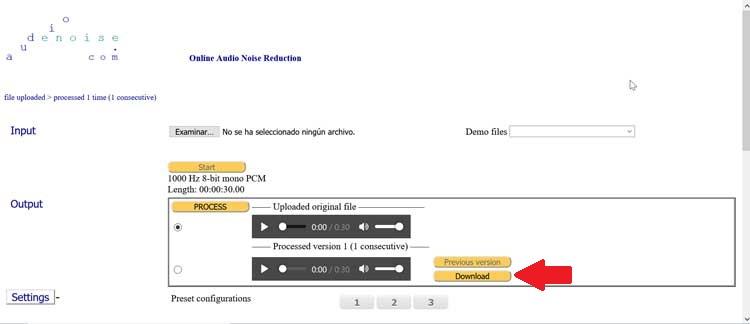
Альтернативные варианты для Audio Denoise
Если мы ищем инструмент для устранения окружающего шума из наших аудиофайлов, мы предлагаем несколько альтернатив Audio Denoise, которые вы должны принять во внимание:
дерзость
Это очень популярное программное обеспечение для цифровой записи звука и редактирования аудио, поскольку оно совершенно бесплатное. Он имеет большое количество инструментов для редактирования наших аудиофайлов. Одна из этих функций — возможность легко и всего за несколько шагов удалить раздражающий внешний шум из любого аудиофайла. Audacity является кроссплатформенным, поэтому его можно использовать на Windows, Linux или компьютеры MacOS. Мы можем скачать его бесплатно с их Веб-сайт.
Adobe Audition
Это профессиональный инструмент для редактирования аудио и пост-продакшн, который превратит наш компьютер в многодорожечную студию звукозаписи. Эта программа предлагает множество преимуществ, когда дело доходит до улучшения качества звука, позволяя нам быстро устранять шум переменной полосы пропускания, такой как фоновые звуки, шепот и ветер. Мы можем протестировать саман Прослушивание бесплатно, скачав его семидневная пробная версия со своего веб-сайта. Чтобы иметь возможность использовать его постоянно, необходимо заплатить за вашу лицензию, которую мы можем приобрести от 24.19 евро в месяц.
Источник: itigic.com
Как автоматически удалить тишину из аудиофайлов MP3
делаете ли вы Запись аудиофайла Или письмо или даже Аудиторная лекция , вы найдете части Запись без звука или имеет Минимальный уровень громкости С некоторыми заклинивание. Все эти части легко изменить и удалить вручную, но есть более простые и быстрые способы, поэтому не тратьте время на просмотр и выбор всех деталей. Хотя убрать тишину при постобработке не так-то просто, я всегда предлагаю вам постараться как можно больше улучшить. возможен окружающий звук перед регистрацией.
Итак, давайте посмотрим, как мы можем убрать тишину из файлов MP3 автоматически.

Как убрать тишину из аудиофайла
1. дерзость
Это уже широко используемое приложение Выполнять множество задач. от редактирования Подкасты для записи целых альбомов, поскольку он работает со всем, что связано со звуком. Я использую его для всех вариантов Редактирование аудио и базовая обработка Подходит именно для того, что мне нужно. Одна из функций, которые я в основном использую, — это «убрать тишину. Это приложение, которое легко использовать во всех случаях, удаляет большие фрагменты тишины и экономит не только время, но и место для хранения. Вот как это сделать в Windows Использование Audacity.
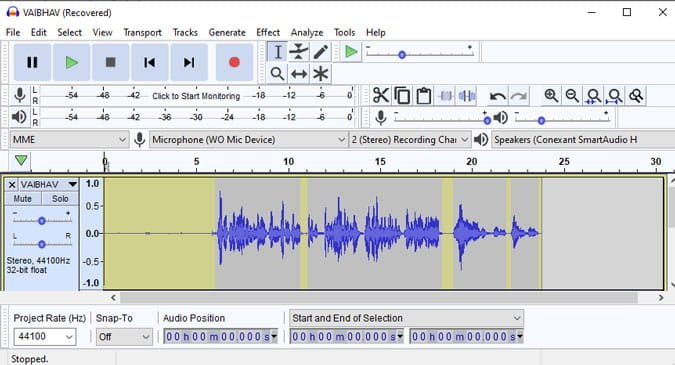
Части, содержащие тишину, обрисованы в общих чертах на изображении выше.
Загрузите Audacity по ссылке ниже, установите приложение и откройте его. вы также можете Аудио запись Или просто перетащите аудио образец, который хотите обработать. ты увидишь звук в форме волны А если присмотреться, будут участки, где нет звука (например, ровная горизонтальная линия). Но когда вы проиграете трек и заметите экран, вы заметите, что бесшумное воспроизведение отключено. Итак, если вы вошли в систему с большим количеством простоев, вы будете чувствовать себя комфортно, так как эта опция уберет тишину за один раз.
Чтобы начать редактирование, вам нужно дважды щелкнуть дорожку или нажать Ctrl + выбрать все. Затем нажмите на Эффекты , прокрутите вниз и найдите Обрезать тишину. Если вы не уверены, оставьте настройки как есть и нажмите Ok. Этот мод дает вам уменьшенную версию аудио файл После снятия тишины.
Если вы хотите изменить параметры самостоятельно. Вот характеристики, которые вам нужно знать о диалоговом окне Обрезать тишину. в Обнаружить тишину , У вас есть порог وПродолжительность.

Обнаружить тишину
- порог Если громкость ниже указанного здесь уровня, он будет считаться отключенным. Чтобы удалить больше тишины, вы можете уменьшить это число, например, с -36 дБ до -20 дБ. Этот параметр сделает работу приложения менее звуковой.
- Продолжительность Указана минимальная продолжительность работы бесшумных частей, которую необходимо соблюдать при снятии. Последнее значение может быть изменено на 0.001 секунды, что приводит к доставке аудиофайла без пауз.
العمل
- тишина обнаружения усечения Путь к параметрам в поле обнаружения тишины будет сокращен. Если звук ниже порога и продолжительности, указанной в разделе Обнаружить тишину , установленное число будет считаться Усечь как продолжительность.
- нажмите, чтобы — Это более продвинутая функция. Если звук меньше Обнаружить тишину В каждом из порог وПродолжительность Но это все еще более длительный период, чем ожидалось, он будет уменьшен до процента, указанного в «Сжать до».
- Обрезать треки самостоятельно Если есть больше звуковых дорожек и вы примените этот параметр ко всем из них, он не удалит тишину, потому что он не обнаружит их одновременно. Таким образом, выбор этой опции удалит тишину независимо от всех путей.
Вы также можете сохранить предустановку, если вы часто используете одни и те же настройки.
2. AudioLab на Android
Другой вариант приложения, который пригодится при обработке звука, — это задача, которую вы хотите выполнить. Приложение богато функциями, и вы можете делать гораздо больше, помимо базового редактирования. Все параметры, такие как вырезание, объединение, преобразование, разделение и т. Д., Представлены в виде плиток, поэтому вы можете выбрать конкретную функцию для работы.
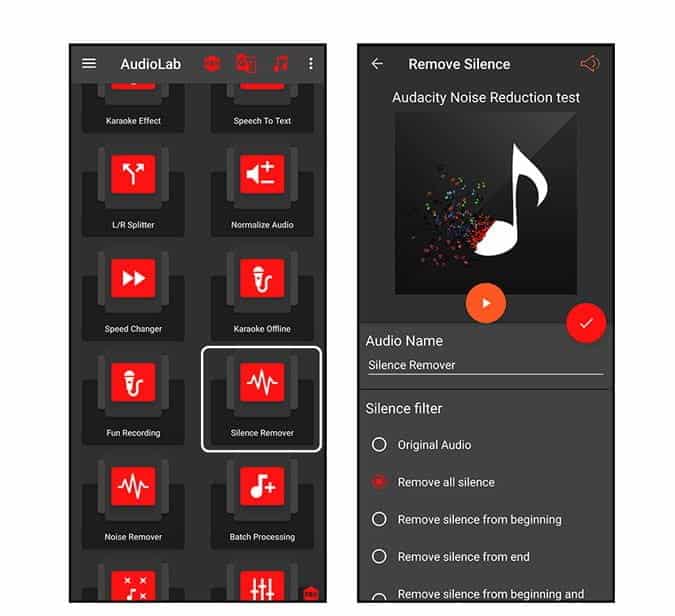
Прокрутите вниз и найдите функцию Средство для снятия тишины Затем выберите его. Вы можете выбрать треки из списка всех треков или выбрать файловый менеджер чтобы выбрать его вручную. Также есть вариант записывать аудио. Кроме того, вы можете предварительно просмотреть звук и изменить имя файла. Есть несколько предустановок удаления тишины, из которых вы можете выбрать.
Вы можете удалить всю тишину или просто тишину в начале и в конце. Далее вам нужно выбрать порог децибел , малейшее значение будет считаться тишиной. Вы можете оставить режим обнаружения как есть. Также есть возможность использовать вывод в качестве предупреждения, уведомления или даже по умолчанию. рингтон Но давайте покончим с этим сейчас.
Выберите вариант Розничная торговля Что уберет тишину и создаст другой файл. Вы можете просмотреть файл в разделе вывода AudioLab, а также прослушать исходный файл.
Получающий AudioLab для Android.
3. Ферритовая студия звукозаписи
Если вы пользователь iOS и ищете простой способ убрать тишину Это приложение из аудиофайла, которое вам нужно.
Для начала загрузите приложение по ссылке ниже, а затем откройте его. Вы можете импортировать звук, открыв меню в правом верхнем углу. Если вы хотите записать звук, просто нажмите кнопку микрофона. После того, как вы импортировали или записали звук, вы найдете трек прямо под разделом «Запись». Теперь удалим бесшумные части.
Просто загрузите трек и нажмите на трек, чтобы выбрать его. Затем переключитесь, чтобы увидеть больше параметров, и выберите Полоса тишины. Есть варианты изменения частей, которые вы хотите удалить. Для этого выберите порог ты тоже можешь скрыть тишину وУстановить минимальную продолжительность тишины. Следует иметь в виду, что это уберет тишину.
Таким образом, в основном остаются пустые места, поэтому вам нужно перетащить клип, чтобы связать их вместе. Действительно просто?
заключительные замечания
во время убрать тишину Этот процесс часто путают с Подавление шума Многие я лишь перечислил способы устранения тишины. Audacity, безусловно, самый простой и предлагает функциональные возможности. Он доступен на всех основных компьютерных платформах, включая Linux.
Когда дело доходит до Android, где я также записываю большинство аудиофайлов, Audiolab не только имеет возможность убирать тишину, но и имеет другие важные функции, такие как аудио слияние ، изменение голоса , وПреобразовать речь в текст И многое другое. Для тех, кто использует iOS, Ferrite Recording Studio — отличный вариант, а функция удаления тишины работает даже с бесплатной версией приложения. Надеюсь, вы попробуете эти приложения и не будете тратить зря время, слушая тишину, удачи!
Источник: www.dz-techs.com